フィルム グレイン オーバーレイは、デジタル映像にヴィンテージ感を与える優れた方法です。 5 つのフィルム グレインを無料でプレゼントし、Premiere、After Effects、Final Cut での使用方法を紹介します。
無料のものは常に素晴らしいです。そして、私たちは無料のものを配るのが好きです。私たちが特に気に入っているのは、実際に役立つものを無料で提供することです。私たちは、あなたが本当に望んでいることについて、素晴らしい読者であるあなたに耳を傾けました。そこで、5 つの無料のすばらしいフィルム グレイン オーバーレイを用意しました。
これらのフィルム グレイン オーバーレイは、実際のフィルム ストックとフィルム カメラを使用して有機的にキャプチャしたもので、5 つの異なるタイプで利用できます。
- 8mm 粗目
- 16mm 粗目
- 35mm 粗目
- 35mm ファイングレイン
- 歪みの傷
フィルムグレインをダウンロード
(これらのアセットは、個人的または商業的なプロジェクトで自由に使用できます。ダウンロードすることにより、これらのアセットを販売または再配布しないことに同意したことになります。)
フィルム グレインを使用する理由
これまでにフィルム グレイン オーバーレイを使用したことがない場合は、「ノイズのない画像を得るために一生懸命働いたのに、なぜ故意に画像をグレインで汚すのでしょうか?」と疑問に思うかもしれません。フィルム グレインをビニール レコード プレーヤーのノイズのようなものと考えてください。多くの人は、音に伴う心地良いヒスやポップノイズのために、ビニールで音楽を聴くことを好みます。隙間を埋め、「暖かみのある」音色を生み出します。それは生き物の快適さの 1 つでもあります。私たちはデジタルが登場するずっと前からフィルムで撮影していました。フレームにノイズを加えると、個性と気概が生まれます。
これらのフィルム グレインの使用方法
アドビ プレミア
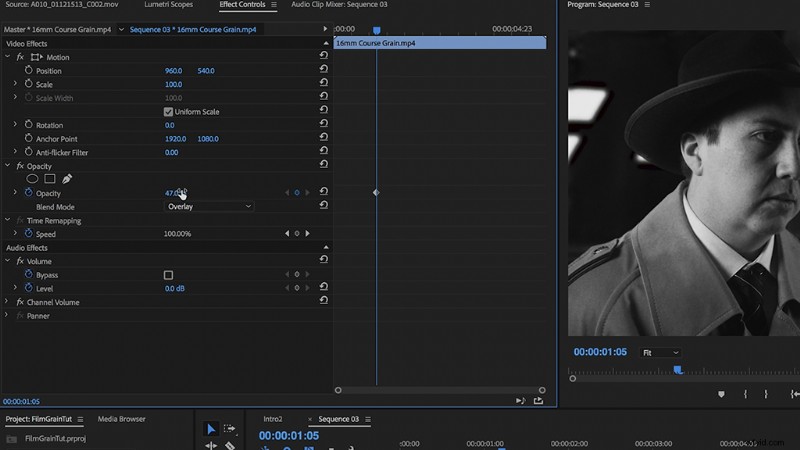
まず、フッテージをダウンロードしたフィルム グレインと一緒に Premiere にインポートします。クリップをタイムラインに配置し、フィルム グレインを「v2」スロットのフッテージの上に配置します。ここから、タイムラインでフィルム グレイン クリップを選択し、[エフェクト コントロール] タブに移動します。 「ブレンドモード」と呼ばれる「不透明度」トグルの下にドロップダウンメニューがあります。 「オーバーレイ」を選択すると、フィルム グレインがタイムラインのクリップの上で透明になります。フィルム グレインのクリップを拡張するには、タイムラインに沿ってコピー アンド ペーストするだけです。
グレインが強すぎると思われる場合は、オーバーレイの不透明度を下げて少し滑らかにすることができます。
Final Cut Pro X
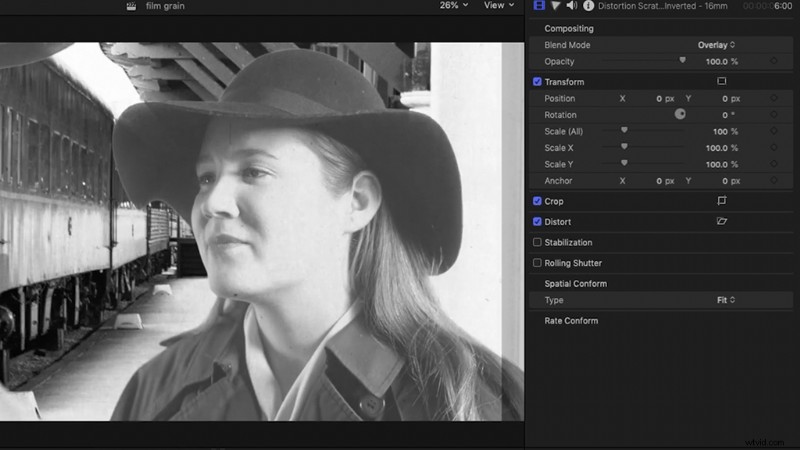
これらのフィルム グレインを Final Cut Pro X で使用することは、Premiere で使用することとほとんど同じです。クリップをインポートして、タイムラインに重ねます。 Final Cut では、クリップを選択すると、右上に同じブレンド モードのドロップダウン メニューがあります。 [オーバーレイ] を選択し、必要に応じて不透明度を調整します。
Adobe After Effects
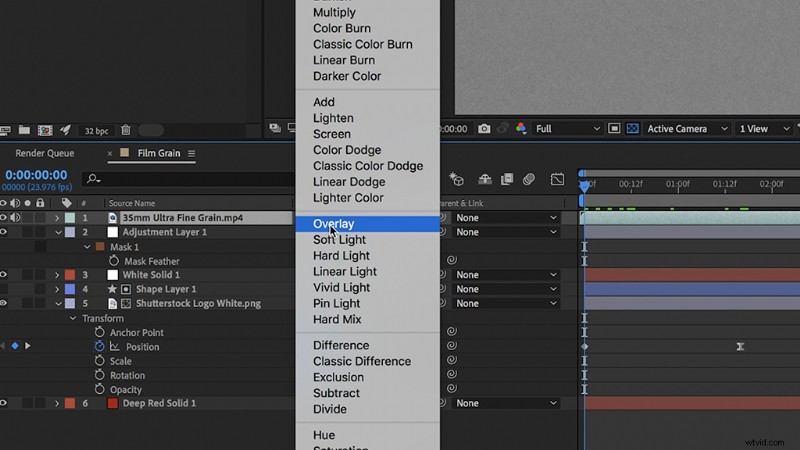
モーション グラフィックスでフィルム グレインを使用すると、単純なモーション グラフィックスが「明るすぎ」て映画らしくないように見える場合に最適です。レコードの静電気と同じように、フィルム グレインはモーション グラフィックのギャップを埋め、まとまりを持たせます。
フィルム グレインをインポートして、モーション グラフィックスにドラッグするだけです。タイムライン内のクリップの右側に、「通常」で始まるドロップダウン メニューが表示されます。そのメニューをクリックして、Premiere や Final Cut と同じように「オーバーレイ」を選択します。グレインが目立ちすぎないようにするため、細かいフィルム グレインを使用することをお勧めします。
さらにフィルム グレイン オーバーレイが必要ですか?
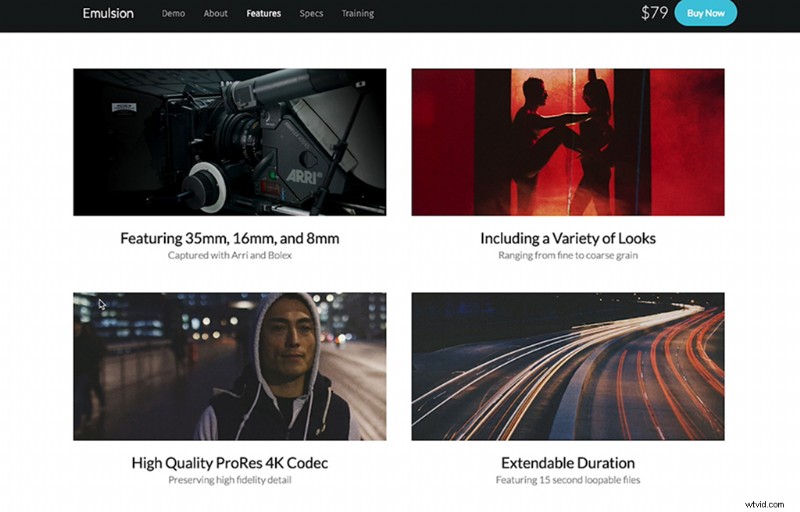
より幅広いフィルム グレインの選択肢とより高い品質が必要な場合は、Emulsion Pack をチェックしてください。あらゆる種類のプロジェクトで使用できる高解像度のフィルム グレインがぎっしり詰まっています。
このビデオの制作に使用したトラックに興味がありますか?
- ウィルフォード交響楽団による「メーラー交響曲 第 4 楽章」
- Cymatix の「Sun Shine」
- Aulx Studio による「What I Can Feel」
- Studio Le Bus による「Warm Groove Muted Trumpet」
- ラファイエットによる「正当化」
- Aulx Studioによる「プールサイド」
より多くの映画製作リソースをお探しですか?これらをチェックしてください。
- プロのカラリストや映画制作者による 129 の最高の無料 LUT
- すべての編集者に必須の 7 つの無料 Final Cut Pro プラグイン
- 2018 年のお気に入りの映画と写真のチュートリアル トップ 10
- フレーム レートとその正しい使用方法について理解する
- 動画編集者とデザイナー向けの 191 の無料アセットと要素
